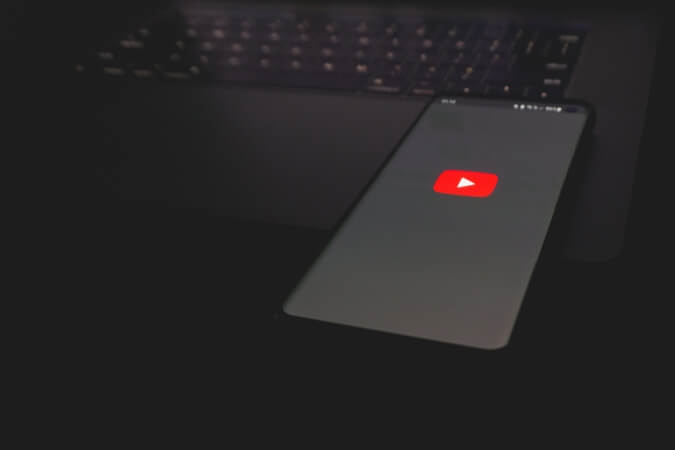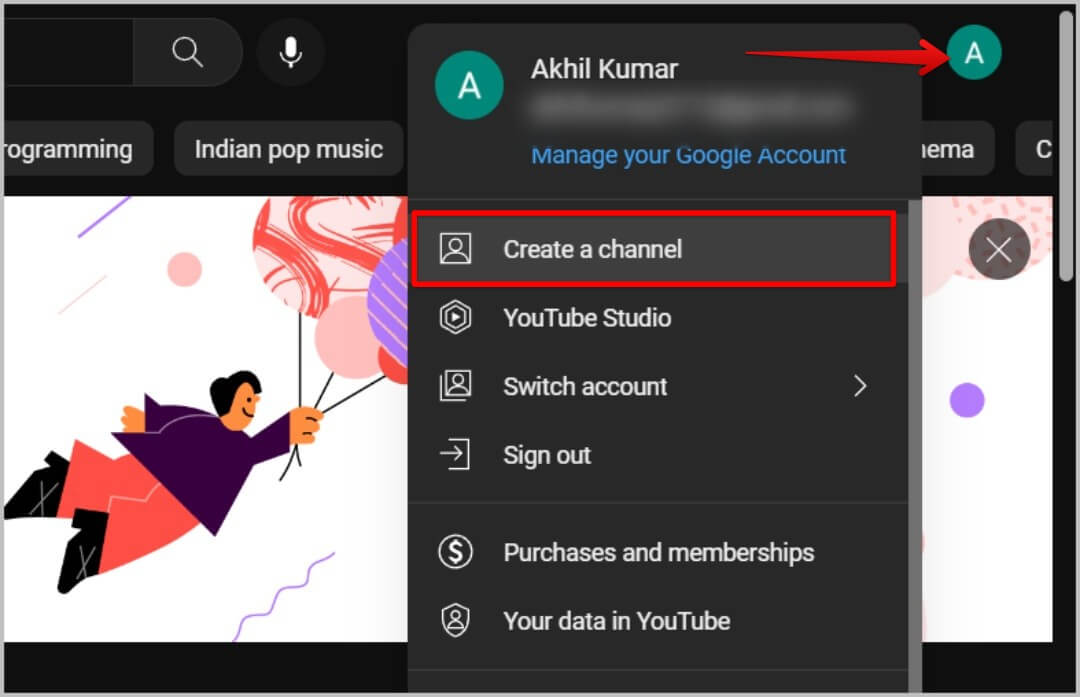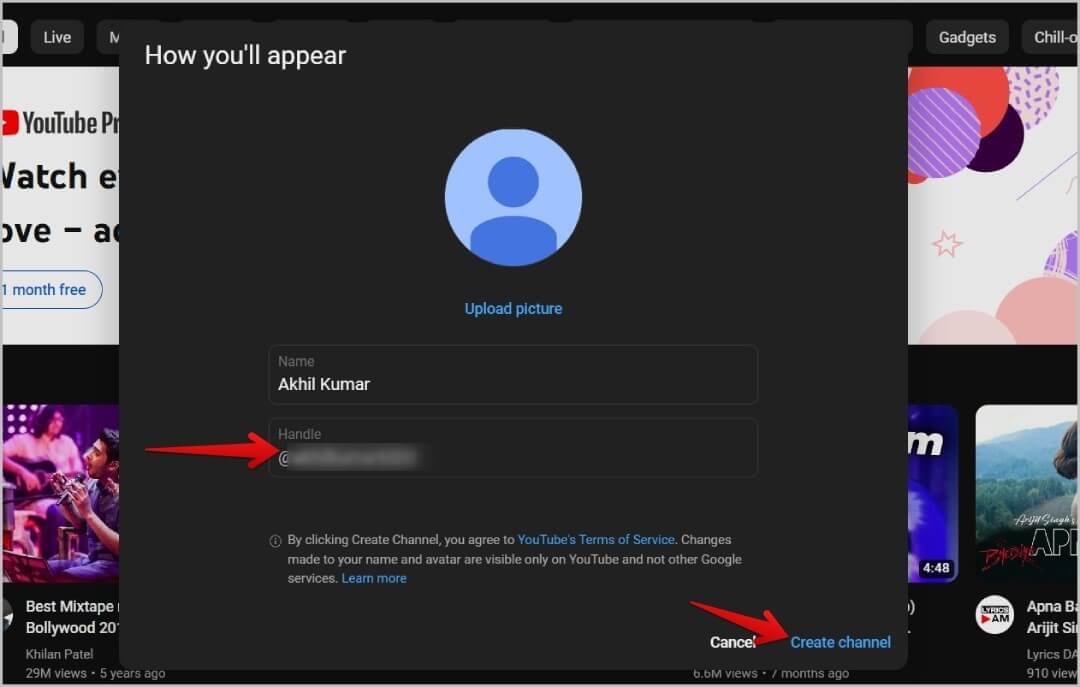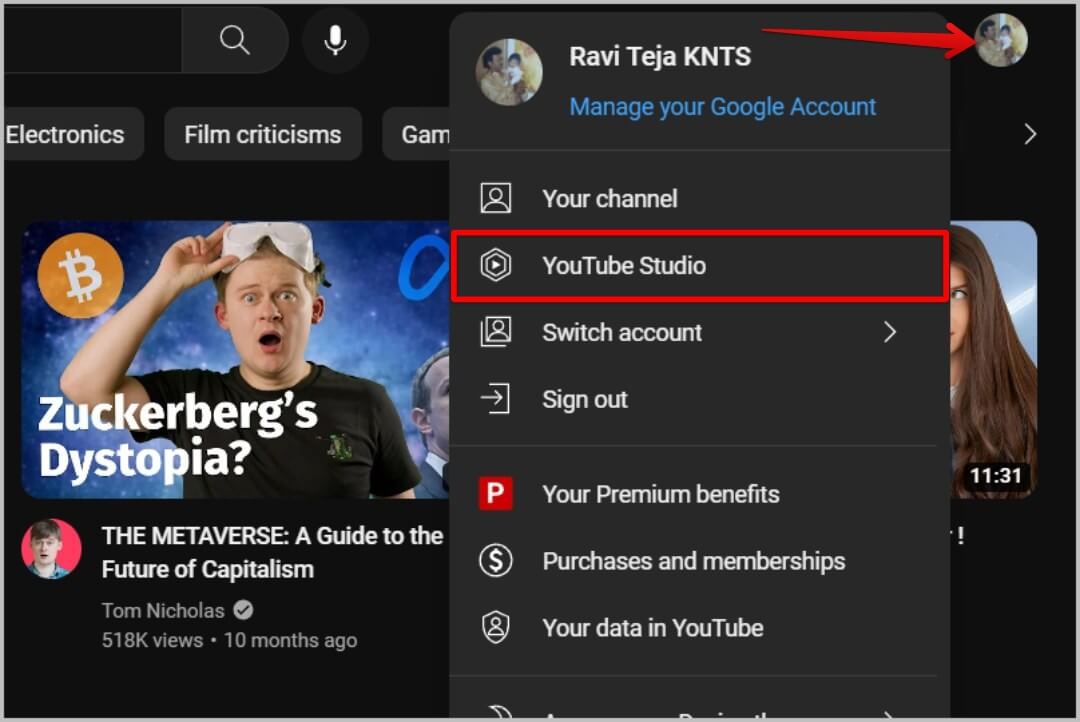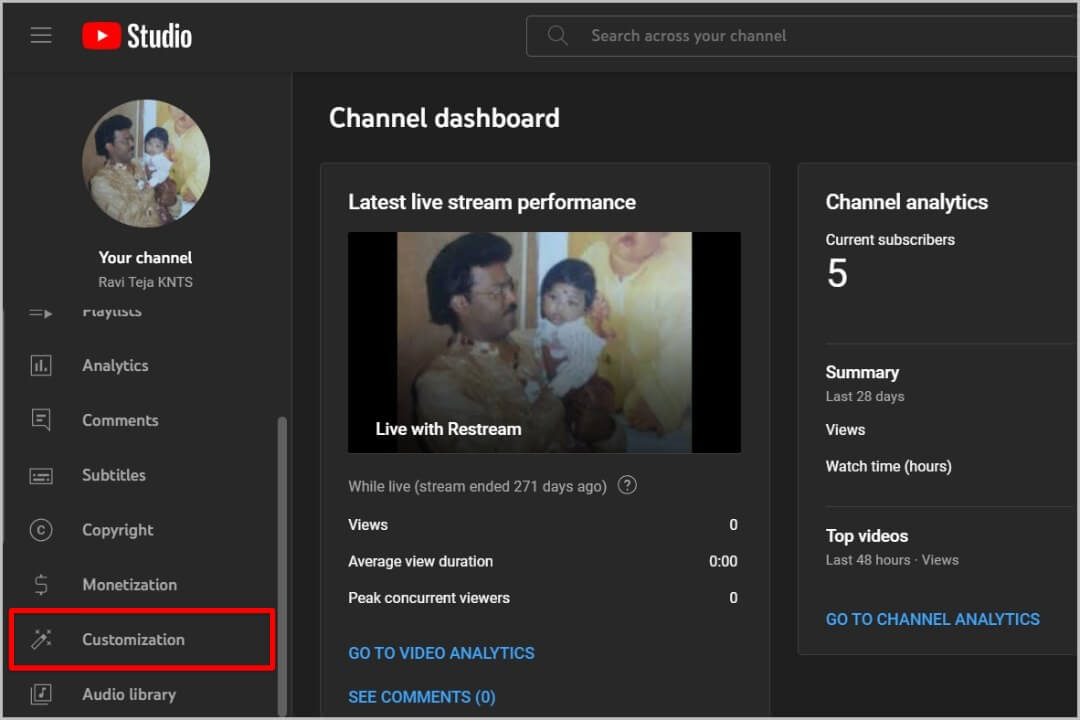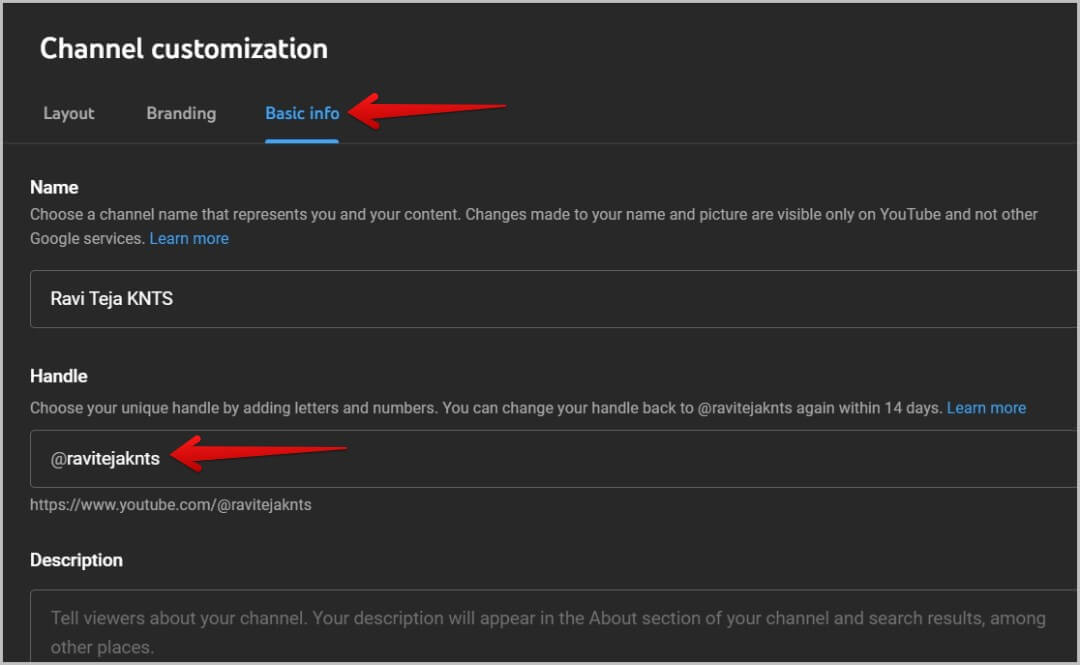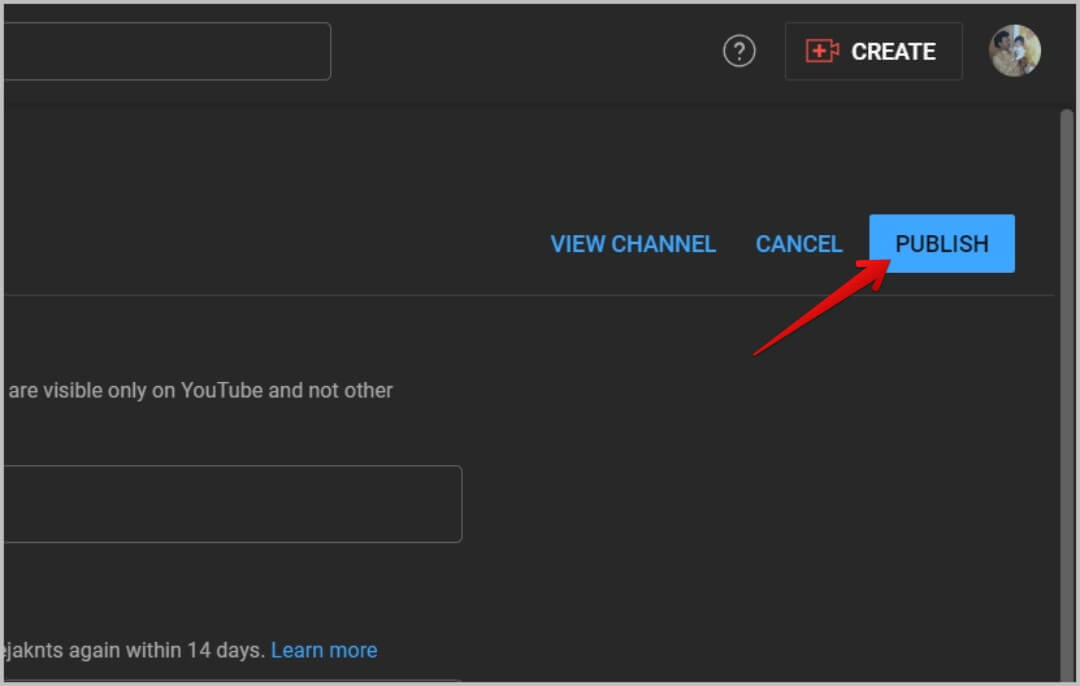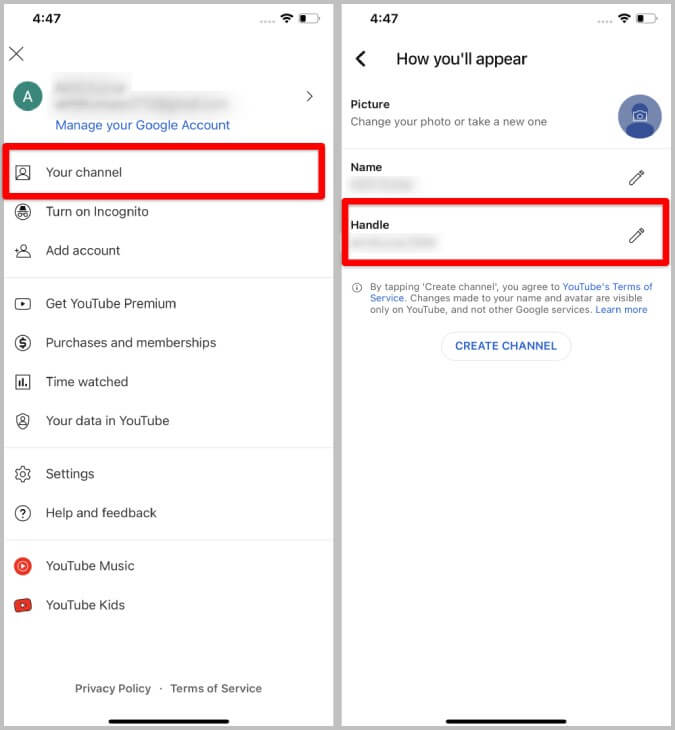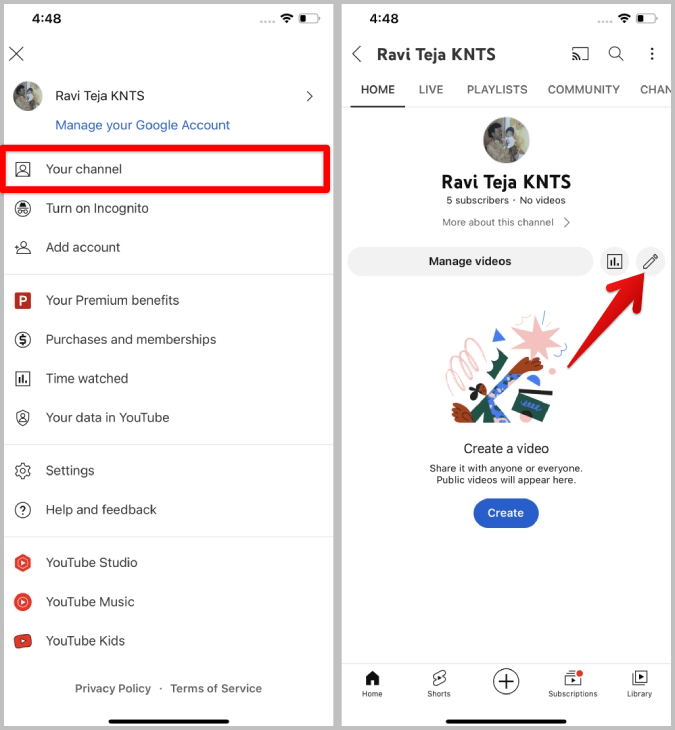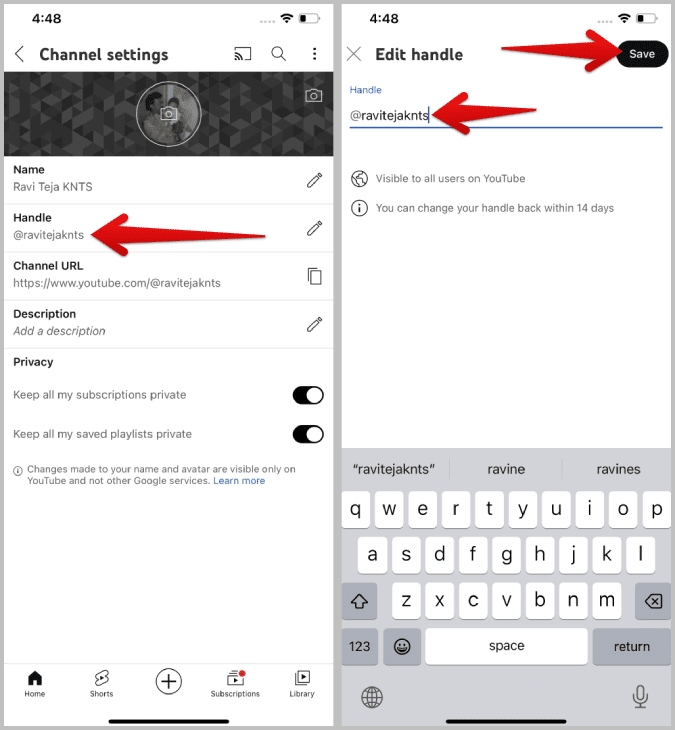De gebruikersnaam/het handvat van YouTube instellen of wijzigen
Vanaf nu heeft YouTube een kanaalnaam en URL voor elk kanaal. Hoewel ze enigszins nuttig zijn, hebben beide hun eigen problemen. Kanaalnamen zijn niet uniek en URL's zijn moeilijk te onthouden. Dit is waarom ze YouTube Handles hebben uitgebracht. Ze zijn als gebruikersnamen voor een YouTube-account. Omdat ze uniek zijn voor elk account en gemakkelijk te onthouden zijn, hebben ze meerdere voordelen. Hier leest u hoe u uw YouTube-gebruikersnaam of -gebruikersnaam op zowel desktop als mobiel instelt of wijzigt.
Wat u moet weten over YouTube-handvatten
Voordat je je YouTube-ID claimt, zijn er een paar dingen die je moet weten en waarmee je rekening moet houden.
1. YouTube-handvatten zijn slechts gebruikersnamen voor je kanaalaccount. Iedereen kan er eenvoudig een maken vanaf zowel desktop- als mobiele platforms.
2. Zoals Asma Gebruikers , je zou moeten zijn De handvatten zijn uniek En je kunt het handvat niet gebruiken dat al in gebruik is op YouTube. U kunt ook geen spaties tussen de greep gebruiken, u kunt alleen het alfabet, de punt, de onderstrepingstekens, het koppelteken en de cijfers gebruiken. Elke handlenaam kan tussen de 3 en 30 tekens lang zijn.
3. Voorheen hadden mensen die meer dan 100 abonnees Optie om aangepaste URL te maken. De naam die u instelt, wordt gereserveerd voor een adres URL toegewezen aan de naam handvat Standaard. U heeft echter de mogelijkheid om deze indien nodig te wijzigen.
4. Elk handvat begint met een teken @. Bijvoorbeeld a7lahome Het is een 7lahome-adres.
5. U kunt dit handvat toevoegen aan: youtube.com en maak een aangepaste URL. Bijvoorbeeld , youtube.com/@a7lahome is Kanaal-URL.
6. In tegenstelling tot voorheen aangepaste URL's, konden alleen kanalen met meer dan 100 abonnees zich aanmelden, iedereen kon een YouTube-adres maken en profiteren van een schone URL. Het hebben van een schone URL helpt bij het delen en promoten van je kanaal. Ook ziet de URL er niet uit als een frauduleuze link met een reeks van 24 willekeurige tekens.
7. Omdat het uniek is voor elk account, kun je het gebruiken om vrienden te taggen in video-opmerkingen, zodat ze op de hoogte worden gebracht.
8. Je vindt YouTube-handvatten voor andere gebruikers op hun kanaalpagina, opmerkingensectie, korte nieuwsfeed en ook op de pagina met zoekresultaten tot nu toe.
9. Het belangrijkste is dat dit YouTube-spam en oplichting moet verminderen. Allereerst zullen de handvatten uniek zijn, zodat anderen geen commentaar kunnen geven met hetzelfde gebruik als de maker. In tegenstelling tot de kanaalnaam kunnen handvatten geen emoji's enz. bevatten.
10. YouTube zorgt er ook voor dat mensen geen handvatten kunnen maken die op een URL lijken of telefoonnummers bevatten. Dit maakt het voor oplichters moeilijk om hun contactgegevens op te nemen om mensen te misleiden.
Hoe YouTube-handvat op desktop in te stellen of te wijzigen
YouTube geeft een kaart weer op de startpagina van YouTube Studio en ze sturen je ook een e-mail met een link om je YouTube-benchmark in te stellen. U kunt echter wel een link openen youtube.com/handvat Handmatig om de knop voor de eerste keer in te stellen. Na 14 november 2022 stelt YouTube automatisch een standaard ticker voor je kanaal in, maar je hebt de mogelijkheid om deze te wijzigen.
1. Openen webbrowser Welke je kiest, open YouTube , zorg ervoor dat Inloggen gebruik makend van uw Google-account.
2. Je hebt misschien al een kanaal waarmee je kunt reageren, je kunt abonneren, enz. Zo niet, tik dan op het profielpictogram in de rechterbovenhoek en tik vervolgens op Optie Maak een kanaal aan.
3. In de pop-up geeft YouTube je de mogelijkheid om je kanaalnaam in te voeren en hier de handle in te stellen. Als u klaar bent, klikt u op Maken kanaal om de knop in te stellen Tegelijkertijd.
4. Als je al een kanaal hebt, tik je op Profielpictogram in de hoek rechtsboven en selecteer de optie YouTube Studio.
5 in YouTube Studio Scroll naar beneden en selecteer de optie Personalisatie in Linker zijbalk.
6. Selecteer op de pagina Personalisatie het tabblad Basisinformatie bovenaan de pagina.
7. Hier zou je een optie moeten vinden handvat. Zoals eerder vermeld, zal het YouTube wijst automatisch een handvat aan je toe , maar u kunt de naam van de indicator wijzigen.
8. Als je klaar bent, tik je op Post-knop in de rechterbovenhoek.
Je handvat is gewijzigd en als je terug wilt naar het oude handvat, geeft YouTube je 14 dagen de tijd. Daarna verstoppen ze je oude knop niet meer en kan iedereen je knop gebruiken.
Hoe u Behandel YouTube instelt en wijzigt in de mobiele YouTube-app
Als je je mobiele telefoon gebruikt, kun je je YouTube-ID rechtstreeks vanuit de YouTube-app instellen of wijzigen.
1. Open een app YouTube على Android و iOS Zorg ervoor dat je bent ingelogd met het juiste kanaal.
2. Als je nog geen kanaal hebt, klik dan op het profielpictogram in de rechterbovenhoek en selecteer vervolgens je kanaaloptie. Daar kunt u de afbeelding en naam van uw kanaal instellen en de naam afhandelen. Zodra u klaar bent met bewerken. Druk op de knop kanaal maken om het kanaal aan te maken en pas tegelijkertijd uw knop aan.
3. Als je hebt kanaal al Als je op je kanaal klikt, ga je naar je kanaalpagina. Tik hier op het pictogram Bewerken naast het Analytics-pictogram.
4. Hier zou je moeten vinden handvat optie. Klik erop.
5. Nu kunt u de knop voor de eerste keer aanpassen. Na 14 november 2022 wijst YouTube er automatisch een aan je toe, maar je kunt dit hier wijzigen. Tik na het bewerken op opslaan.
Je hebt je YouTube-handle gewijzigd. Zelfs na de wijziging zal YouTube alle vorige handle-links 14 dagen lang omleiden naar de nieuwe handle. Het vergrendelt ook het oude handvat voor 14 dagen, zodat je het terug kunt krijgen als je wilt. Na 14 dagen is je handvat gratis en kan iedereen het kiezen.
De gebruikersnaam van je YouTube-kanaalaccount
Omdat YouTube-handvatten vergelijkbaar zijn met gebruikersnamen, is het altijd een goed idee om ze in te stellen voordat iemand je favoriete gebruikersnaam aanneemt. Maar als je al een aangepaste URL hebt, converteert YouTube deze automatisch naar een handle en reserveert deze voor je. Hoewel u deze indien nodig kunt wijzigen, hoeft u zich niet te haasten om uw eigen naam te krijgen. Afgezien van de handvatten, heeft YouTube veel nieuwe functies, zoals automatische slimme downloads om video's en liedjes te downloaden en Remix om YouTube-video's in je YouTube-shorts te gebruiken.